
- •1.1 Интерфейс Microsoft Excel 2010
- •2 Документ ms Exсel 2010
- •3 Технология работы с рабочей книгой Создание новой рабочей книги
- •Открытие существующей рабочей книги
- •Сохранение рабочей книги
- •Работа с листами книги
- •Операции со «склеенными листами»
- •Ввод текста
- •Ввод даты и времени
- •Выделение ячеек и диапазонов
- •1 Способ:
- •2 Способ:
- •Редактирование содержимого ячеек
- •Вставка ячеек, сток, столбцов
- •Перемещение содержимого ячеек
- •Копирование содержимого ячеек
- •5 Автозаполнение диапазонов ячеек
- •Прогрессия
- •Создание пользовательских списков автозаполнения
- •6 Форматирование ячеек. Построение и форматирование таблиц
- •Р исунок 22 – Таблица «Курс доллара»
- •Копирование стилей и форматов
- •Скрытие и отображение столбцов и строк
- •Условное форматирование
- •7 Вычисления по формулам Ввод формул
- •Знаки операций в формулах
- •Автосуммирование
- •Копирование формул
- •Относительные и абсолютные ссылки на ячейки
- •Вычисление части формулы
- •8 Создание формул с использованием мастера функций
- •Вызов функций, задание аргументов
- •Использование имен диапазонов в функциях
- •Логические функции
- •Р исунок 44 – Таблица «Отчет о продаже товаров»
- •Вложенные функции
- •Финансовые функции
- •9 Диаграммы и графики
- •Создание диаграммы
- •Редактирование диаграмм
- •Оформление диаграммы
- •Построение графиков функций
- •10 Работа со списками Назначение и правила формирования списков
- •Сортировка
- •Фильтрация с помощью автофильтра
- •Расширенный фильтр
- •11 Анализ данных Автоматическое подведение итогов
- •Р исунок 78 – Выбор команды Промежуточный итог
- •Сводные таблицы
- •Консолидация данных
- •Условный анализ данных по различным сценариям
- •Объединение сценариев
- •Создание отчета по сценариям
- •Подбор параметра
- •12 Защита данных от несанкционированного доступа
- •Защита рабочей книги
- •Скрытые ячейки и листы книги
- •Защита ячеек и листов книги
- •13 Печать документов Excel
- •Установка параметров страницы
- •Создание колонтитулов
- •Настройка параметров печати
- •Предварительный просмотр документа
- •Печать документа
- •14 Работа с макросами
- •Запись макроса
- •Выполнение макроса
- •1 Способ.
- •2 Способ.
- •Редактирование макроса
- •15 Обмен данными Связь Excel с другими приложениями
- •Вставка диаграммы или ячеек листа Excel в документ Word или PowerPoint
- •Редактирование внедренного объекта в исходной программе
- •Содержание
- •Клинчева Марина Игоревна Табличный процессор ms Excel 2010
- •220086, Минск, ул. Славинского, 1, корп. 3.
Ввод текста
Текстом является любая последовательность, состоящая из алфавитно-цифровых знаков верхнего или нижнего регистра, включая цифры и специальные символы (рисунок 13).
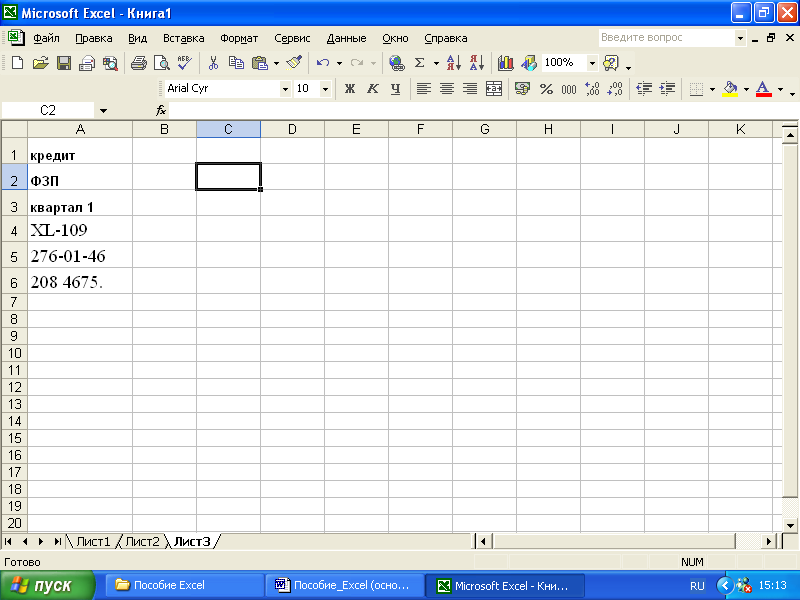
Рисунок 13 – Отображение текста в ячейке
Для ввода произвольных чисел в текстовом формате, перед числом необходимо набирать ' (апостроф), например, '356785. Введенный текст выравнивается в ячейке по левому краю.
Ввод даты и времени
Excel 2010 хранит дату и время суток в виде серийных чисел, значения которых основано на использовании системы подсчета дат с начала 20-го в. (в данной системе числу 1 соответствует дата 1 января 1900 г.).
При вводе даты в качестве разделителя используйте точку или дефис, например, 09.05.96 или Янв-96. Внешнее представление времени или даты можно изменить в зависимости от числового формата, назначенного ячейке (рисунок 14).
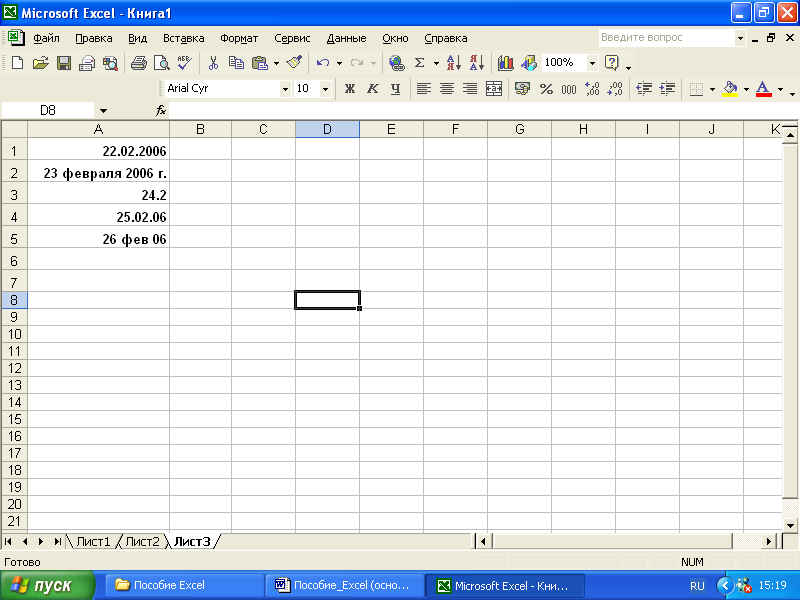
Рисунок 14 – Отображение даты, введенной в ячейку
Чтобы ввести время с использованием 12-часового формата, введите после значения времени отделенные пробелом буквы AM или РМ (А или Р). В противном случае, время будет интерпретировано с использованием 24-часового формата. Время суток отсчитывается от 12 часов ночи (10:15, 9:30:17 РМ и т. д.).
Если Вам необходимо ввести дату и время суток в одну и ту же ячейку, тогда в качестве разделителя даты и времени используйте пробел (10/01/99 22:15).
По умолчанию значения даты и времени выравниваются в ячейке по правому краю.
Выделение ячеек и диапазонов
Команды Excel 2010 работают как с отдельными ячейками, так и с диапазонами. Диапазон может включать в себя две ячейки, целую строку или столбец, либо даже целый лист. Для обозначения диапазона в Excel принимается особая форма записи, например, А3:В4.
Для выделения строк или столбцов необходимо установить указатель мыши на номер строки или заголовок столбца и нажать левую клавишу мыши. Для выделения нескольких строк или столбцов необходимо выделить одну строку (столбец) и перетащить указатель в нужном направлении.
Для выделения диапазона ячеек существует два способа.
1 Способ:
– установите указатель на первой ячейке, которую требуется выделить;
– удерживая левую клавишу мыши, переместите курсор на остальные ячейки, подлежащие выделению (будет разворачиваться окно черного цвета, объединяющее ячейки в так называемый диапазон);
– отпустите кнопку мыши.
2 Способ:
– установите указатель на первой ячейке, которую требуется выделить;
– щелкните по второй ячейке диапазона (диагонально противоположной первой), при этомудерживая клавишу Shift. После завершения выделения клавишу Shift отпустите.
Для того чтобы выделить несмежные диапазоны, необходимо, удерживая клавишу Ctrl, выбрать необходимые диапазоны. После завершения выбора клавишу Ctrl отпустить.
Для выделения всего листа нажмите кнопку, расположенную в левом верхнем углу листа.
Смысл выделения диапазонов в том, что все последующие операции Excel теперь будут распространяться на все ячейки данного диапазона.
Редактирование содержимого ячеек
Для редактирования содержимого ячеек служит строка формул (рисунок 15).
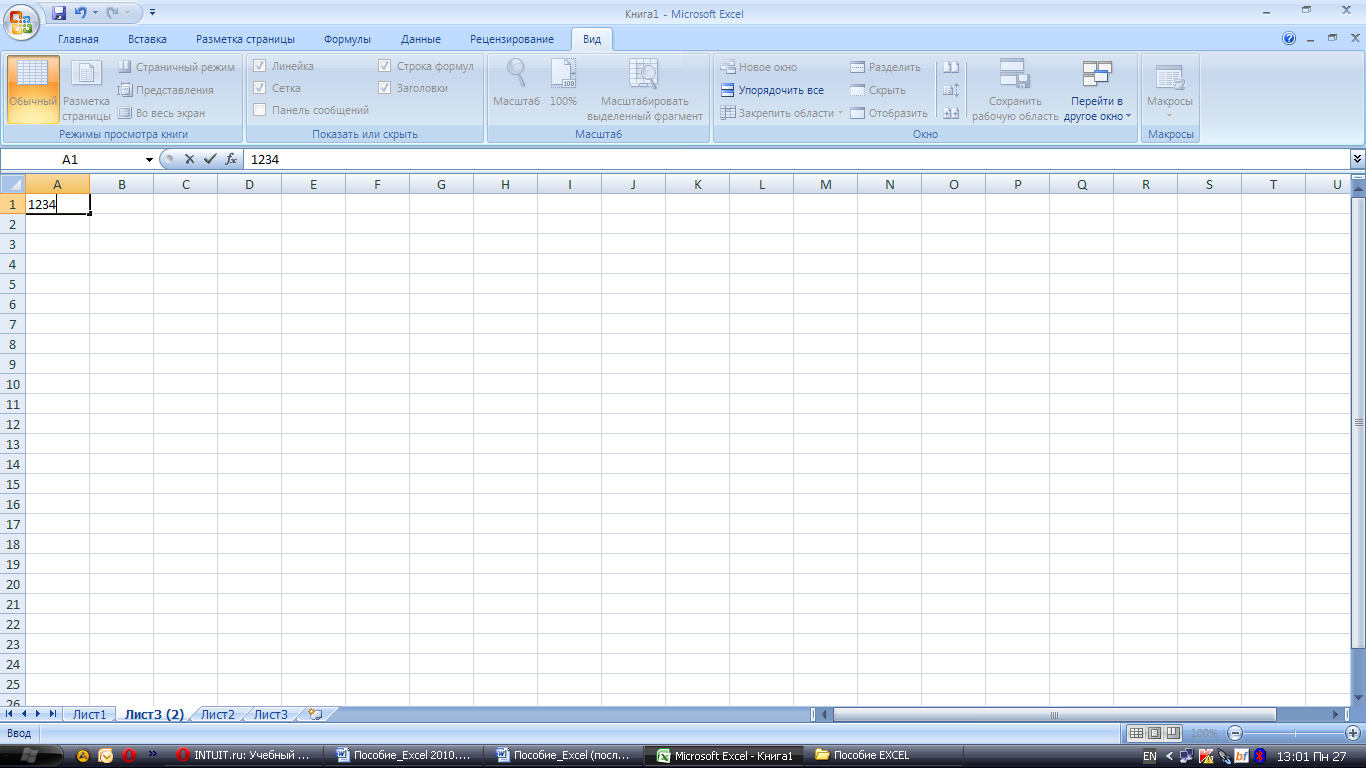

Рисунок 15 – Строка формул
Например, если во время набора данных была допущена ошибка, можно щелкнуть мышью по строке формул, подвести курсор к нужной позиции и исправить ошибку. Для редактирования ячейки можно также сделать на ней двойной щелчок и затем переместить курсор к нужному символу и заменить его.
Для того чтобы очистить содержимое ячеек, необходимо:
Выделите диапазон.
На клавиатуре нажмите клавишу Delete или в контекстном меню выбрать команду Очистить содержимое .
Такая очистка содержимого ячеек схожа с операцией стирания резинкой, т. е. удаляется содержимое, но сохраняется форматирование (цвет, стиль и т.д.). Новые значения вводятся в том же формате что и ранее.
Для удаления содержимого ячеек, строк, столбцов нужно:
Выделить диапазон и установите указатель мыши внутри него.
Выберите Вкладку Главная/Удалить/Удалить ячейки...(или в контекстном меню – Удалить...). Появится окно Удаление ячеек (рисунок 16).
Установите переключатели и нажмите кнопку ОК.
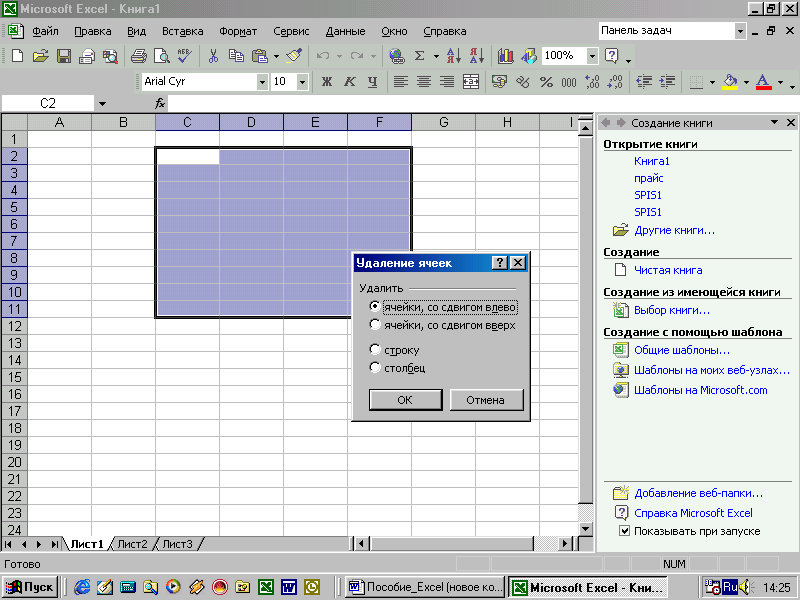
Рисунок 16 – Окно Удаление ячеек
Удаление схоже операции вырезания ячеек ножницами со сдвигом в структуре таблицы.
